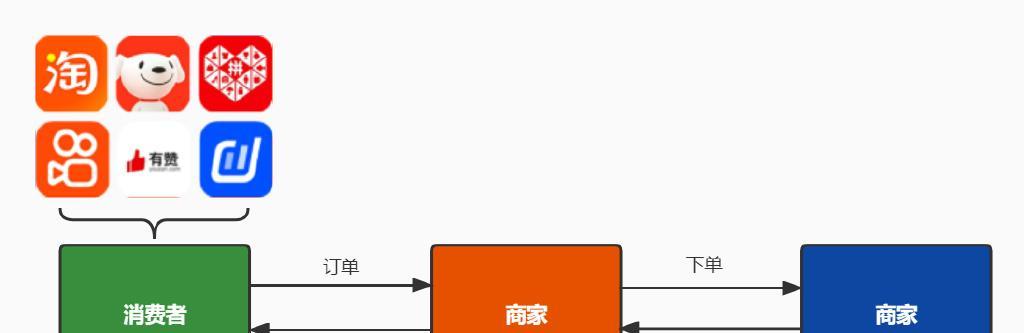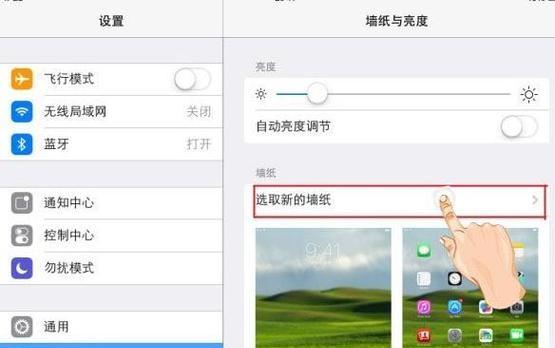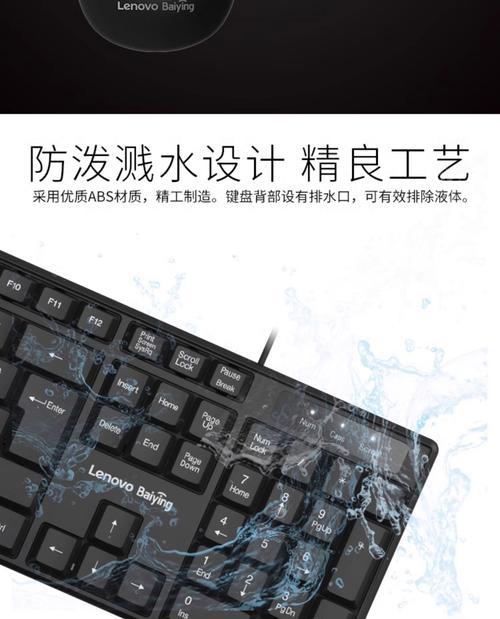电脑配件不会组装求助方法?
- 家电常识
- 2025-07-02 12:22:01
- 3
组装电脑对很多人来说是一项挑战性的工作,尤其是对于初学者而言,电脑配件的组装过程可能看起来复杂且令人困惑。但不要担心,本文将为您详细解释如何组装电脑,并提供一些求助的途径和方法,帮助您轻松应对组装中的难题。无论是硬件选择、安装步骤还是故障排除,这篇文章都将为您指明方向。
1.准备工作:电脑配件购买与分类
在开始组装之前,您需要准备好所有必要的电脑配件。这些配件包括但不限于:主板、CPU、内存条、硬盘、显卡、电源、机箱、散热器等。购买时,建议选择兼容性好的品牌和型号,避免后期出现兼容性问题。
购买建议:
主板和CPU:根据您的预算和使用需求选择合适的型号。
内存条:注意内存的类型和容量,通常DDR4是目前的主流选择。
硬盘:可选择固态硬盘(SSD)或机械硬盘(HDD),或者两者结合使用。
显卡:如果需要高性能图形处理能力,例如游戏或专业绘图,建议购买独立显卡。
电源:选择额定功率高于电脑整体功率需求的电源,并注意80PLUS认证。
机箱:根据主板大小和内部布局需求选择机箱,并确保散热良好。

2.了解硬件接口与安装顺序
在组装之前,您需要对每种硬件的接口和安装顺序有所了解。以下是一个基本的安装顺序供您参考:
1.安装CPU:打开主板CPU插槽的盖板,将CPU对准插槽的定位点后插入,关闭盖板并锁定。
2.安装内存条:找到内存插槽,将内存条对准插槽轻轻插入直至锁扣闭合。
3.安装主板:将主板安装到机箱的主板托盘上,使用螺丝固定。
4.安装散热器和风扇:将散热器固定在CPU上,并连接风扇电源线。
5.安装硬盘:将硬盘安装到机箱的硬盘架上,并通过SATA线连接至主板。
6.安装显卡:将显卡插入主板的PCI-E插槽,固定到机箱的显卡支架上。
7.连接电源线:将电源线连接至主板、硬盘、显卡和其他设备。
8.连接显示器和外设:将显示器数据线连接到显卡或主板的相应接口,连接键盘鼠标等外设。

3.组装过程中的注意事项
组装过程中,以下几点是您需要特别注意的:
静电防护:在接触硬件前,确保您接触了金属物体释放静电。
正确安装:确保所有硬件都正确安装,避免松动或错误连接导致的损坏。
防尘措施:在安装过程中注意防尘,尤其是在南方的潮湿环境中。
电源管理:安装电源线时要格外小心,确保电源与硬件匹配且连接正确。
开机测试:在安装完毕后,先不要急着连接显示器或外设,使用最小化系统(主板、CPU、内存、电源)进行开机测试。
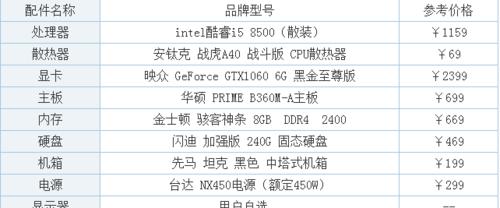
4.如何求助解决组装中的问题
遇到无法解决的问题时,有几种途径可以寻求帮助:
在线论坛和社区:例如知乎、贴吧以及专业的硬件论坛,您可以发帖求助。
视频教程:YouTube、B站等视频平台上有大量的电脑组装教程,可以对照视频步骤检查。
电脑店或专业人士:如果您尝试了以上方法仍然无法解决问题,可以考虑求助于附近的电脑店或专业技术支持。
5.防错纠错与测试运行
电脑组装完毕后,进行防错纠错和测试运行是必不可少的步骤:
检查无误后接通电源:确保所有硬件都正确连接后,再接通电源。
开机测试:观察屏幕是否正常启动,是否能进入BIOS或操作系统界面。
压力测试:运行一些测试软件如Prime95、MemTest等,确保系统稳定运行。
声音检查:如果电脑在启动过程中发出异常声音,可能需要重新检查硬件安装。
6.结语
电脑配件的组装是一个既充满挑战也富有成就感的过程。通过本文的介绍,相信您已经对电脑组装有了基本的了解,并掌握了一些求助的方法。如果您遵循上述步骤和注意事项,相信很快就能组装出一台属于自己的个性化电脑。如果您在组装过程中遇到任何问题,不妨试试上文提到的求助途径。祝您组装顺利,享受DIY的乐趣!
版权声明:本文内容由互联网用户自发贡献,该文观点仅代表作者本人。本站仅提供信息存储空间服务,不拥有所有权,不承担相关法律责任。如发现本站有涉嫌抄袭侵权/违法违规的内容, 请发送邮件至 3561739510@qq.com 举报,一经查实,本站将立刻删除。!
本文链接:https://www.ycdnwx.cn/article-10864-1.html